
MacのAudio MIDI設定を確認してますか?
ここ↓にあります
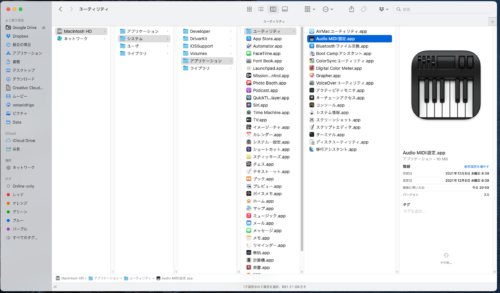
Macのオーディオ設定は、「システム環境設定」の「サウンド」とは違います。
オーディオ品質にかかわってきます。
Audio MIDI設定のアプリを開くと、
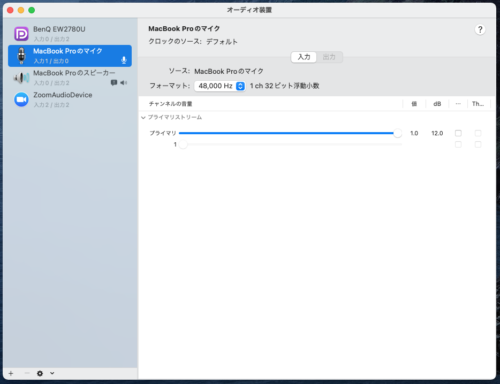
こういう画面に鳴ります。
Macのデフォルトでは、フォーマットが「44.1kHz」がデフォルトです。
(表示では、48.0kHzになっていますが)
「44.1kHz」は、CDの音質です。
このフォーマット(サンプルレート)を変更することで、高音質化できますよ。
Audio MIDI設定
Mac でロスレスオーディオを聴く方法
必要なもの
最新バージョンの macOS にアップデートした Mac で、以下のデバイスを使ってロスレスオーディオを聴くことができます。
- 有線接続のヘッドフォン、レシーバー、または電源内蔵スピーカー
- 内蔵スピーカー
- 14 インチの MacBook Pro および 16 インチの MacBook Pro は、最大 96 kHz のサンプルレートで曲のネイティブ再生に対応しています。
- ほかの Mac でサンプルレートが 48 kHz を上回る曲を聴くには、外付けの DA (デジタル/アナログ) コンバータが必要です。
ロスレスのオン/オフを切り替える方法
- Apple Music App を開きます。
- メニューバーから「ミュージック」>「環境設定」を選択します。
- 「再生」タブをクリックします。
- 「オーディオの品質」で、「ロスレスオーディオ」を選択または選択解除して、オン/オフを切り替えます。この画面で、ロスレスのストリーミングやダウンロードの設定を変更することもできます。
- ロスレス:最大解像度 24 ビット/48 kHz
- ハイレゾロスレス:最大解像度 24 ビット/192 kHz
Audio MIDI設定を開く
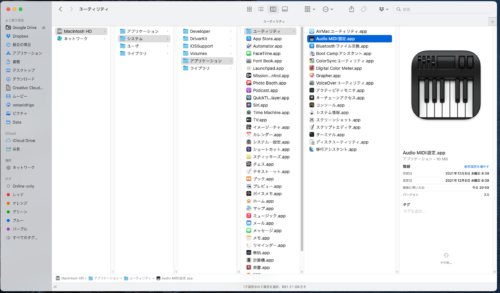
Mac のオーディオ出力フォーマットを変更(MacBook Proのスピーカー設定の場合)
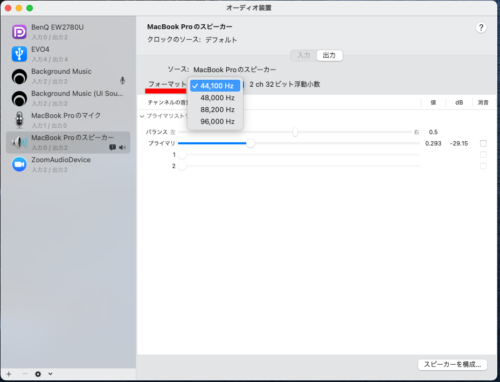
選べるフォーマットは、
- 44,100 Hz
- 48,100 Hz
- 88,200 Hz
- 96,000 Hz
です。
ヘッドフォン端子に接続した場合も同じく選択できます。
96.000 Hzを選択すれば、2ch 32ビット 96kHzの高音質になります。
ハイレゾ音源での再生
Macの高音質化はできても、32ビット/96 kHz対応の音源で再生しなくては、高音質の恩恵は受けられませんので、
アマゾンミュージックHDやSpotifyなどを利用するといいと思います。
AppleMusicも、ロスレスオーディオの配信がありますので、それを利用するのもいいかもです。
DACやオーディオインターフェースや仮想オーディオデバイスの設定
参考:オーディオDAC買ってみた!Fosi Audio DAC-Q4
Audio MIDI設定でDACやオーディオインターフェース、仮想オーディオデバイスの設定も変更できます。
特にDACやオーディオインターフェースでは、その機器に対応した設定に変更すればもっと高音質化が可能です。
注意点:仮想オーディオデバイスの場合は、フォーマットを出力するもの(ヘッドフォンやDAC、スピーカー等)に合わせつ必要がある場合があります
まとめ
設定をしっかりと高音質化して、いい音で聞きましょう(*^^*)